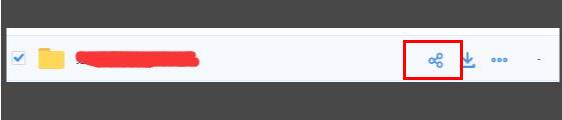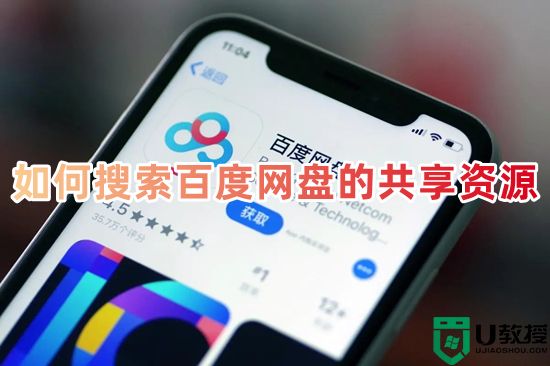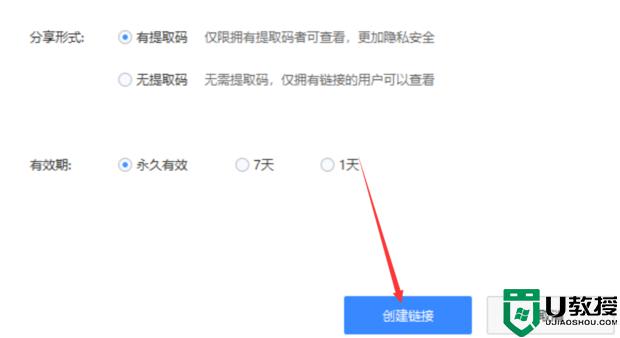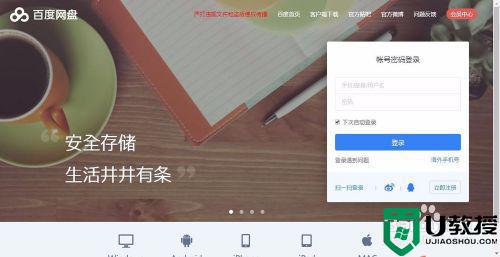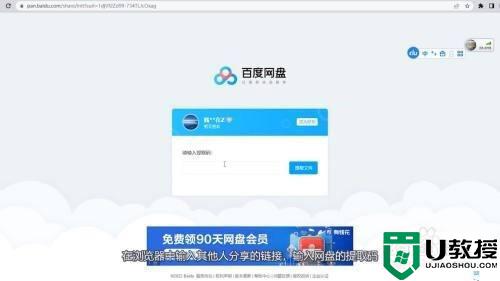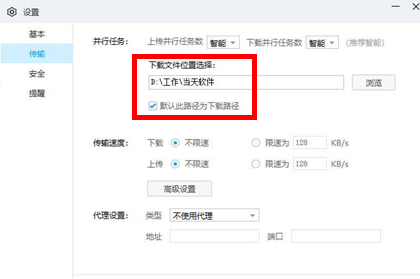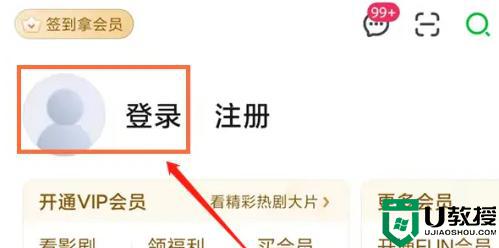百度网盘怎么分享文件给别人丨百度网盘分享文件给别人步骤
时间:2024-01-06作者:bianji
百度网盘是款使用人数非常多的软件,功能丰富而且好用,很多用户使用它的原因就是它方便传输资源,那么具体改如何操作呢,下面就一起来看看吧
百度网盘分享文件给别人步骤:
1、在百度网盘中打开文件会出来一个“分享链接”点击图中按键
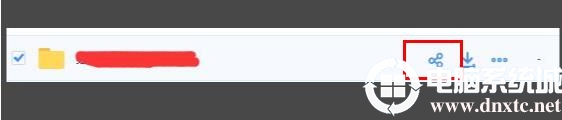
2、出现两种选择“链接分享”和“发送好友”
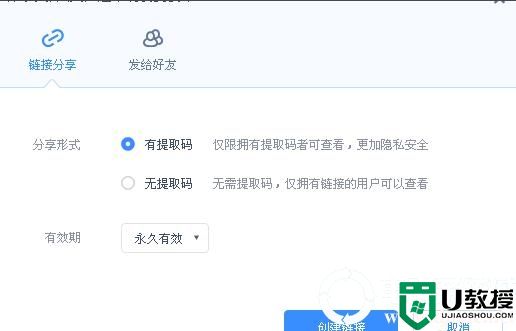
3、点击“创建连接”即可
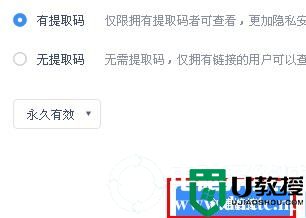
4、也可以设置有时间限制的和永久有效的
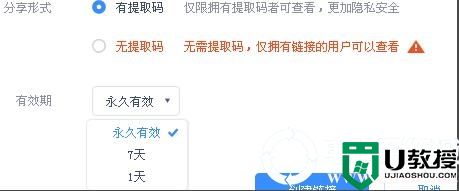
百度网盘怎么分享文件给别人电脑:
1、打开“百度网盘”
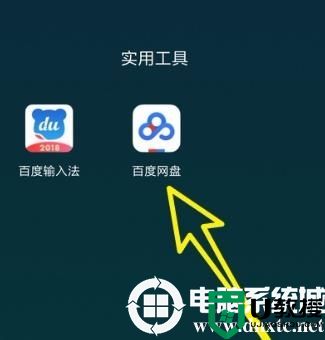
2、点击“分享”
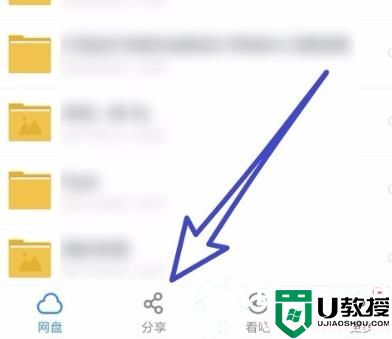
3、选择“给好友分享文件”
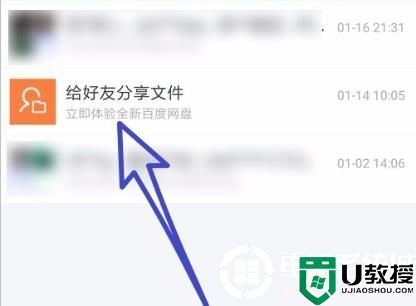
4、点击“选择文件”
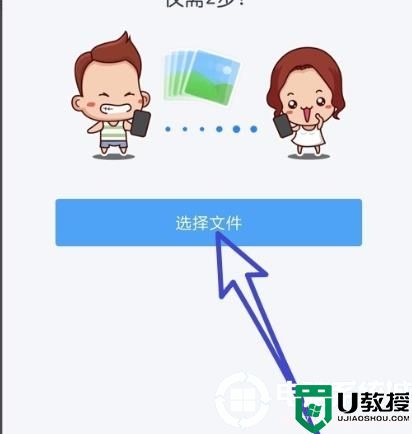
5、选中之后点击“分享”
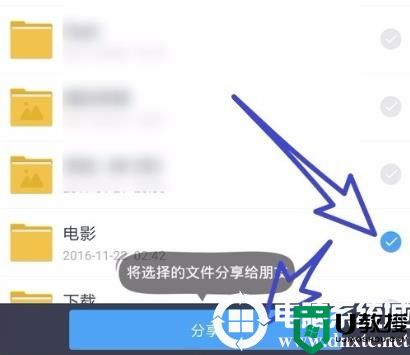
6、选择要分享的朋友后点击“确定”
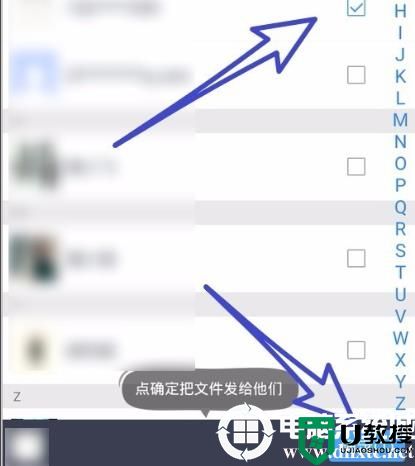
7、分享成功
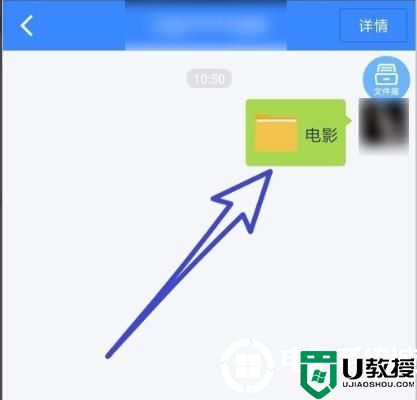
以上就是百度网盘怎么分享文件给别人了,如果你还想要了解其他方法的话,快来关注电脑系统城吧~